6 moduri de a deschide proprietățile computerului/sistemului în Windows 10

Puteți utiliza una dintre următoarele 6 metode pentru a deschide Proprietăți computer (sau Proprietăți sistem) în Windows 10.
Un lucru pe care mulți oameni doresc să-l facă atunci când primesc un nou gadget este să-l personalizeze. Puteți schimba câteva lucruri de bază pe noul laptop sau desktop, cum ar fi imaginea de fundal, pentru a alege ceva mai personal. De asemenea, puteți schimba culorile ferestrelor cu cele preferate sau puteți încerca modul întunecat.

Dar știai că poți intra în și mai multe detalii?
De exemplu, schimbați cursorul?
Dacă asta ți-ar plăcea să faci, acest articol te găsește.
Cum se schimbă cursorul pe un Chromebook
Această secțiune vă va ghida prin schimbarea cursorului pe un Chromebook. Să presupunem că nu ai chef să folosești cursorul standard standard al Chromebookului. În acest caz, aveți o mulțime de opțiuni pentru a-l face mai interesant.
Există diferite metode pe care utilizatorii de Chromebook le pot aplica pentru a schimba cursoarele, în funcție de cât de unice doresc să fie.
Dacă doriți doar să schimbați dimensiunea sau culoarea cursorului, puteți face acest lucru în câțiva pași simpli prin Setări. Cei care doresc ceva mai interesant vor avea nevoie de o aplicație terță parte.
Din Setări
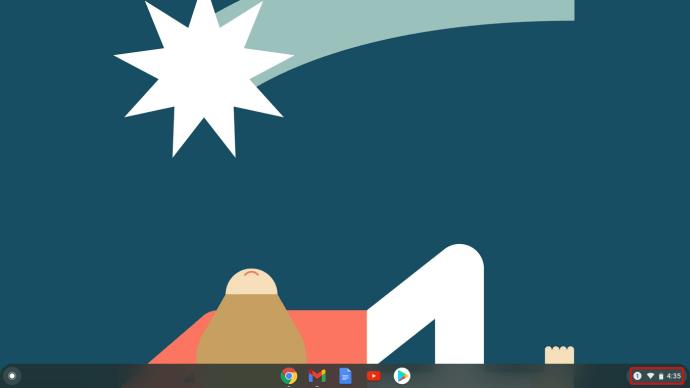

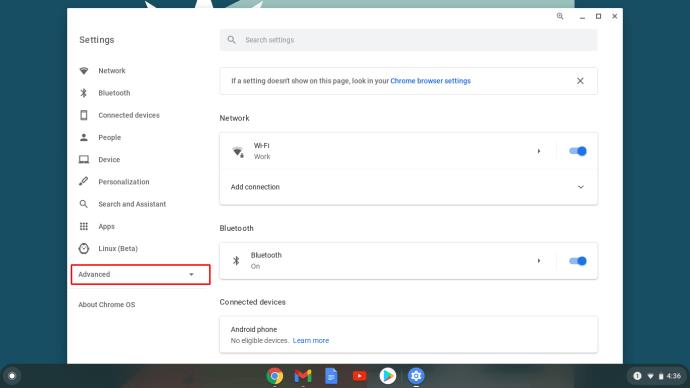
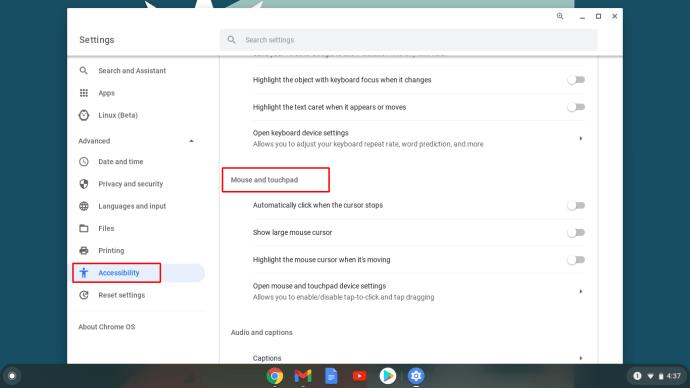
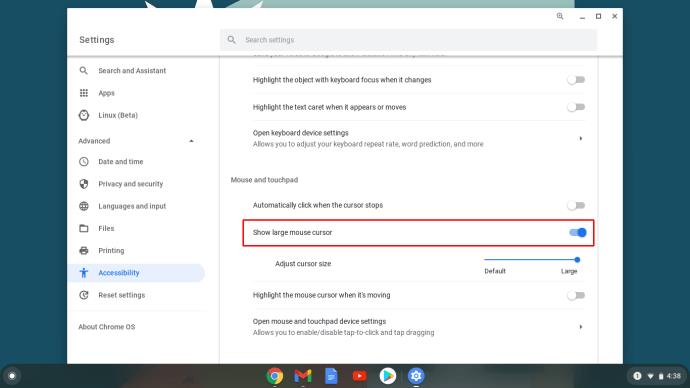
Alte opțiuni vă permit să evidențiați cursorul în timp ce îl mutați și să personalizați opțiunile de atingere și glisare. Doriți să reglați viteza cursorului sau să schimbați direcțiile de defilare? Puteți face toate acestea în setările Dispozitiv și Touchpad , accesibile din panoul Setări .
Rețineți că puteți activa comanda rapidă Accesibilitate în meniul Sistem ; puteți sări peste câțiva dintre acești pași.
Aplicații terță parte
Dacă doriți să modificați mai multe funcții ale cursorului, puteți descărca o extensie Chrome care vă va permite să faceți acest lucru. Veți descoperi mai multe opțiuni care funcționează perfect pe Chromebookuri.
Vă recomandăm Cursorul meu sau Cursorul personalizat, deoarece bibliotecile lor de cursoare sunt destul de mari și într-adevăr veți găsi ceva care vă place. Dacă utilizați aplicații Android sau Linux, nu vă mirați dacă cursorul se întoarce în cel obișnuit. Aceste aplicații nu sunt compatibile cu extensiile Chrome pe care le-am menționat.
Cum se schimbă cursorul pe Windows 10
Cursorul implicit ar putea fi cea mai simplă alegere și cei mai mulți oameni încă rămân la el, dar ce se întâmplă dacă doriți să încercați ceva diferit? Iată cum vă puteți schimba cursorul dacă sunteți utilizator Windows 10.
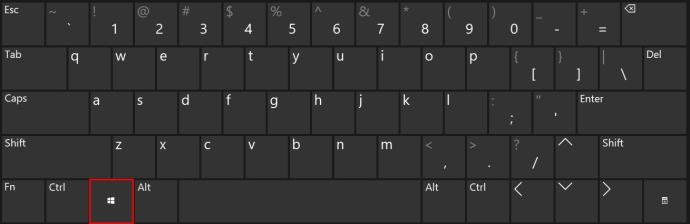
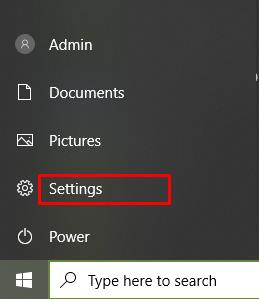
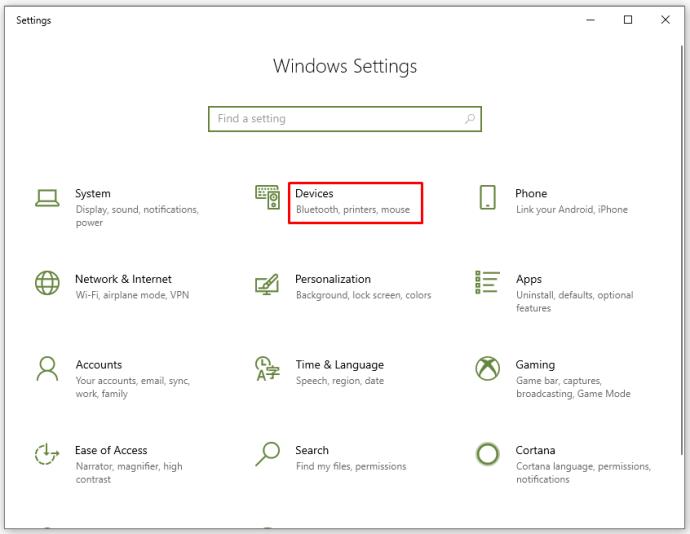
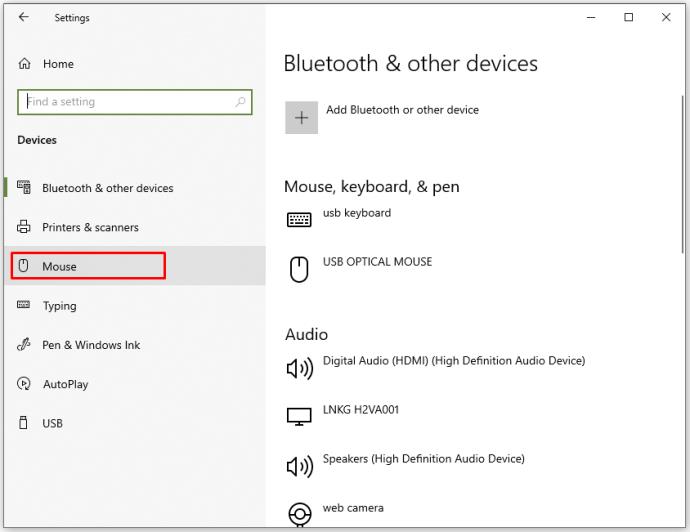

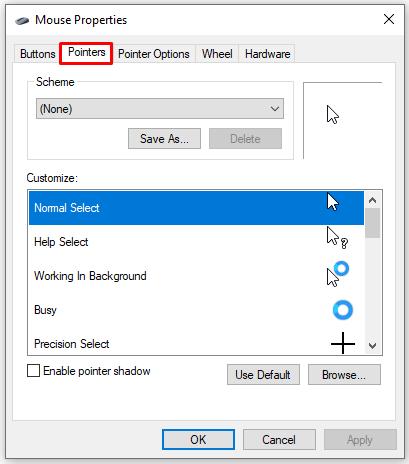
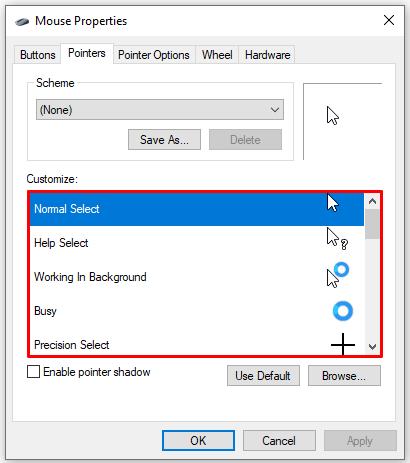
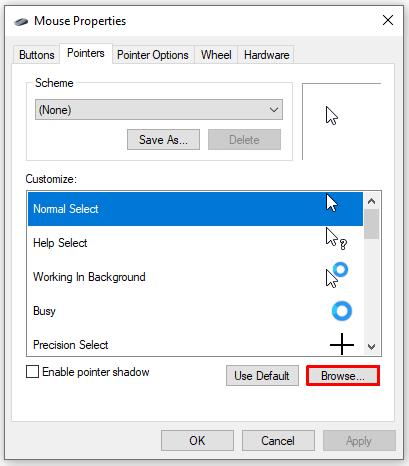
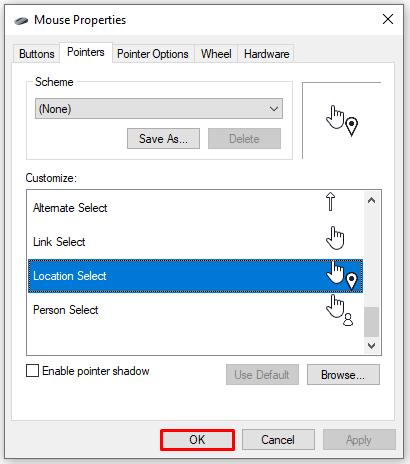
Rețineți că veți folosi cursorul pe fundaluri diferite. Asigurați-vă că este întotdeauna vizibil și că se potrivește cu diferite rezoluții.
Schimbarea culorii și mărimii
Dacă doriți să schimbați doar culoarea sau dimensiunea cursorului, urmați instrucțiunile de mai jos.
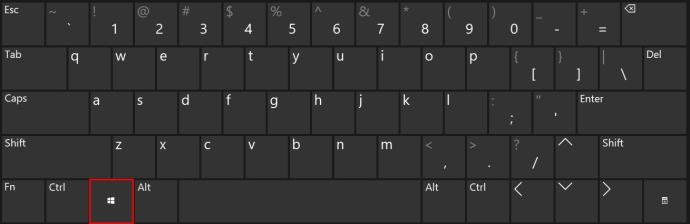
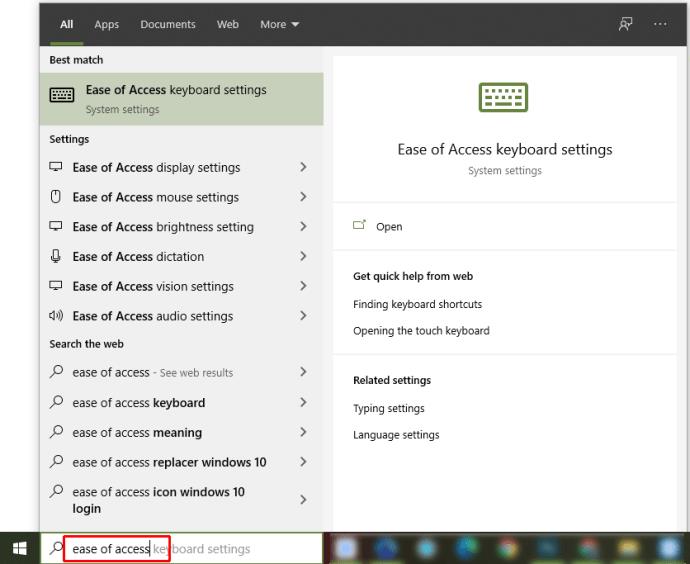
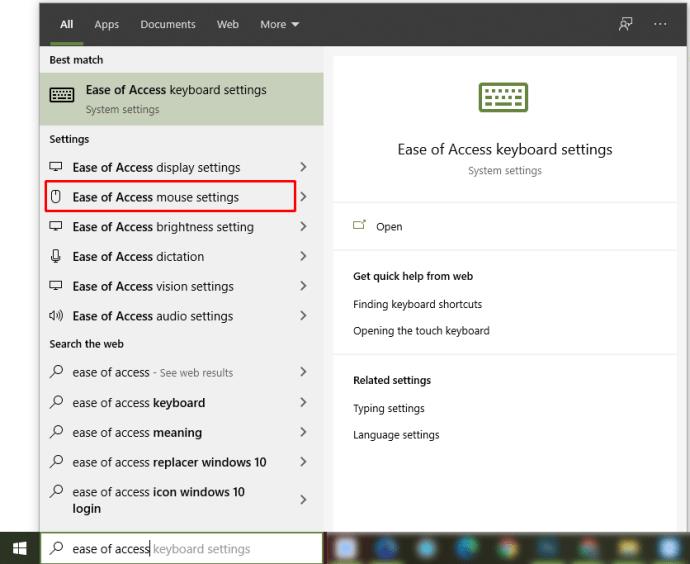
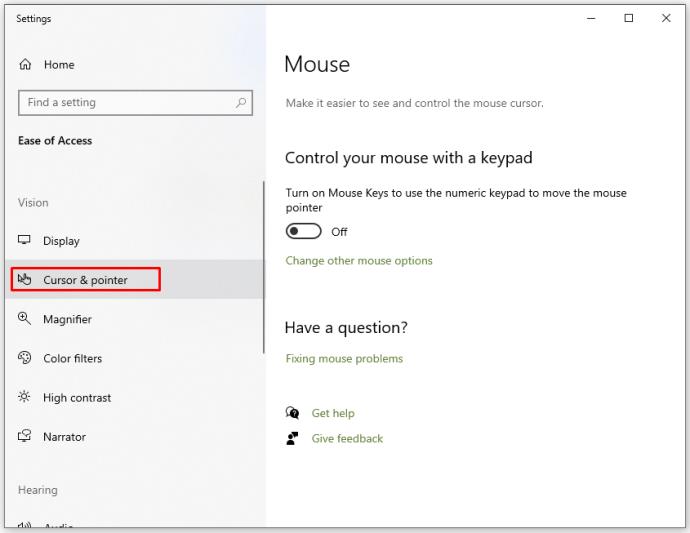
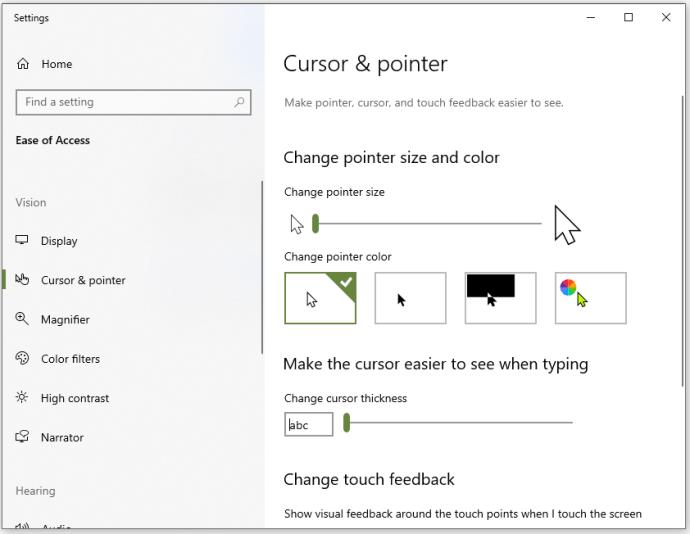
Cum se schimbă cursorul pe Mac
Utilizatorii de Mac își pot personaliza și cursoarele, deși este posibil să nu aibă atât de multe opțiuni. Dacă cursorul standard nu se potrivește cu preferințele dvs., iată ce trebuie să faceți pentru ca acesta să se potrivească mai bine nevoilor dvs. și să devină mai vizibil pe ecran.
Rețineți că opțiunile cursorului pe care le veți vedea variază în funcție de versiunea de macOS pe care o rulați.
Pentru a accesa cursorul, urmați pașii de mai jos.
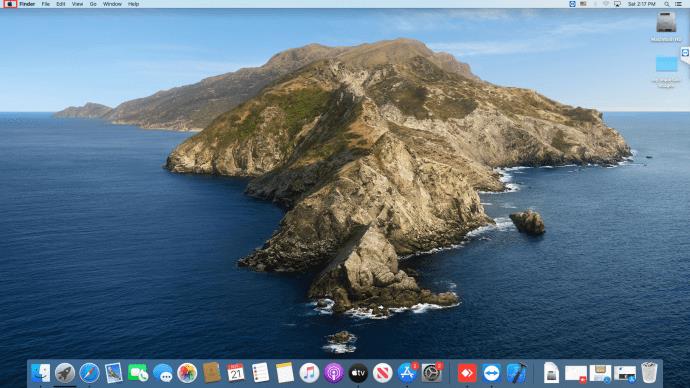
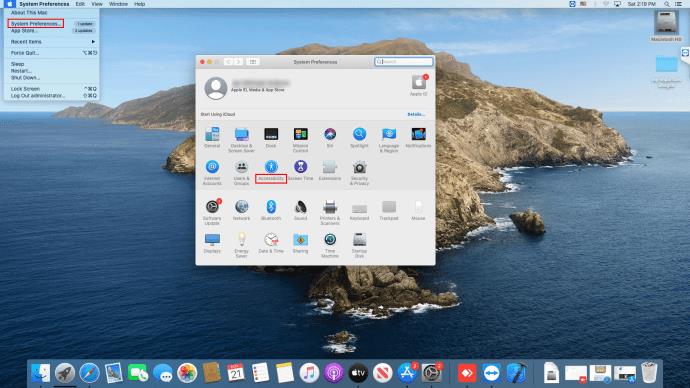
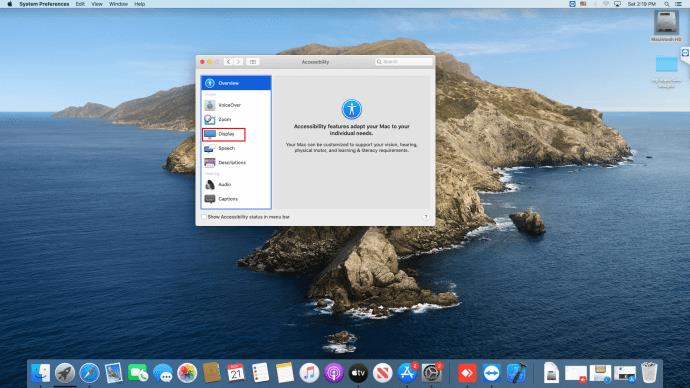
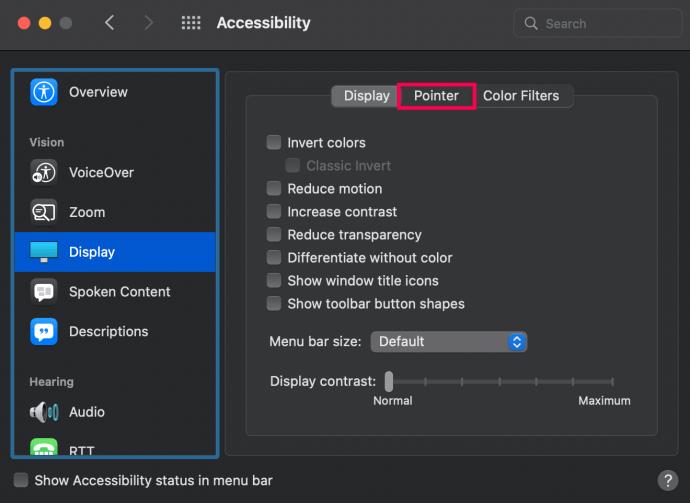
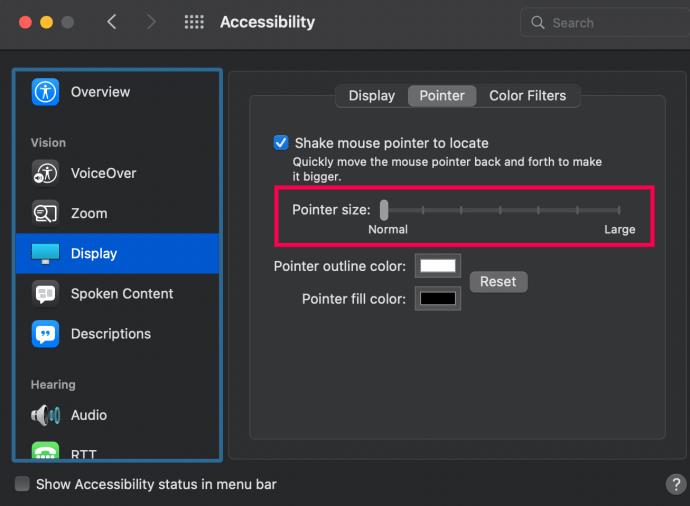
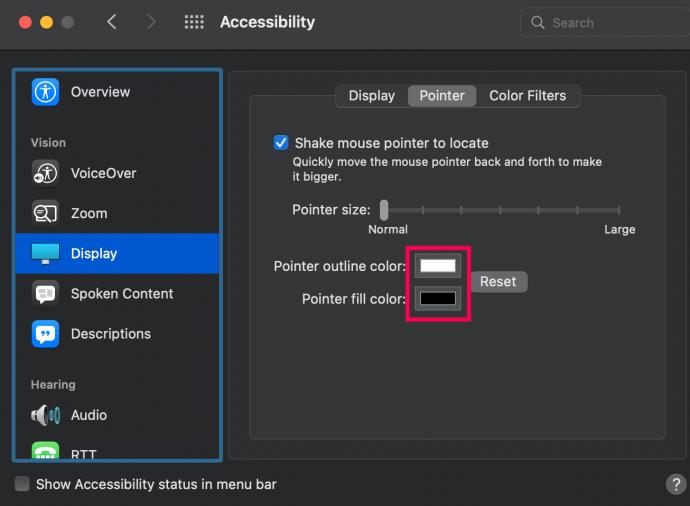
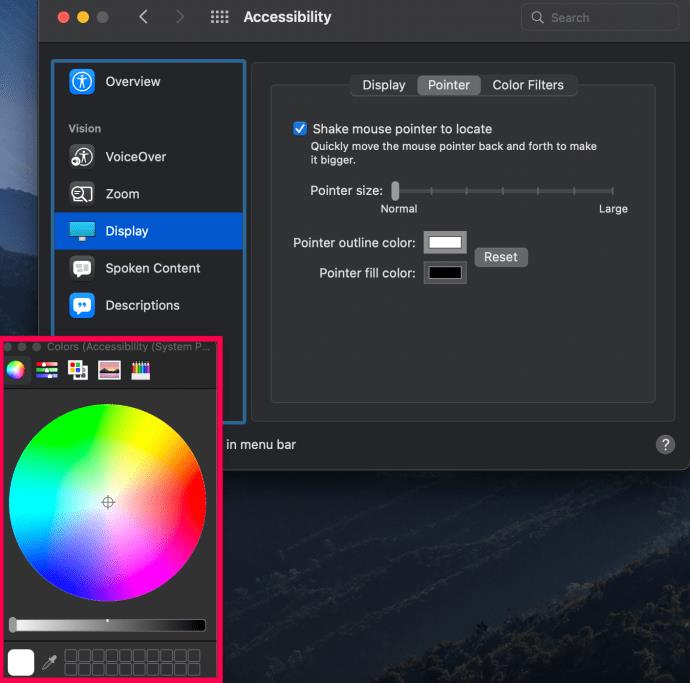
Notă: dacă sunteți predispus să vă pierdeți cursorul, asigurați-vă că bifați caseta de lângă Agitați indicatorul mouse-ului pentru a localiza . Acest lucru va crește dimensiunea cursorului și va fi mai ușor de găsit.
Mac facilitează schimbarea dimensiunii indicatorului, a culorii conturului și a culorii de umplere. Dar, dacă rulați o versiune mai veche de macOS, este posibil să nu vedeți aceste opțiuni în Setări. Dacă aceasta este situația ta, am enumerat mai jos câteva opțiuni pentru a vă ajuta să vă personalizați cursorul.
Opțiunea 1
Este posibil să nu puteți schimba culoarea cursorului, dar iată ceva ce puteți încerca. Dacă mutați glisorul lângă Contrastul afișajului , puteți face cursorul mai ușor de găsit pe ecran. Culoarea variază de la deschis la întuneric.

Opțiunea 2
Puteți activa opțiunea de localizare . Dacă nu găsiți cursorul pe ecran, această funcție vă permite să mutați degetul pe touchpad sau să mișcați rapid mouse-ul (sau pur și simplu să-l scuturați) pentru a mări cursorul pentru câteva secunde. Acest lucru îl face mai ușor de găsit.
Opțiunea 3
Să presupunem că doriți ca cursorul să fie permanent mai mare. În acest caz, puteți naviga la a doua opțiune și trageți glisorul pentru a mări sau micșora cursorul.
În funcție de versiunea de Mac OS pe care rulează computerul, pașii pot diferi puțin. Poate fi necesar să faceți clic pe Acces universal în loc de Accesibilitate. Cu toate acestea, pictograma va fi în același loc în panoul Preferințe de sistem.
Schimbarea cursorului în Linux
Și ce se întâmplă dacă Dell rulează în Linux? Iată cum să schimbați cursorul în acest caz, deși puteți alege doar o dimensiune diferită.
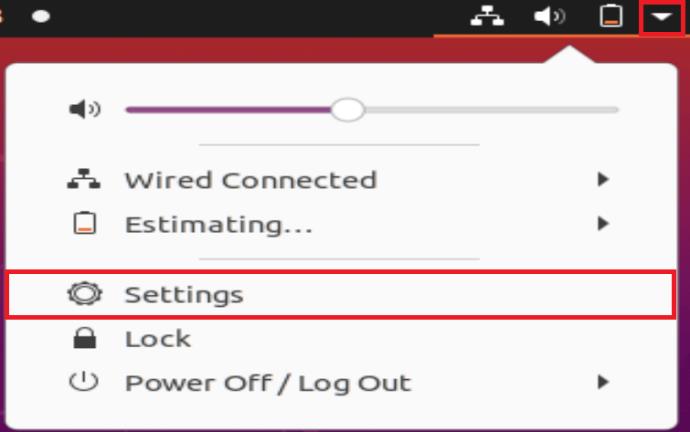
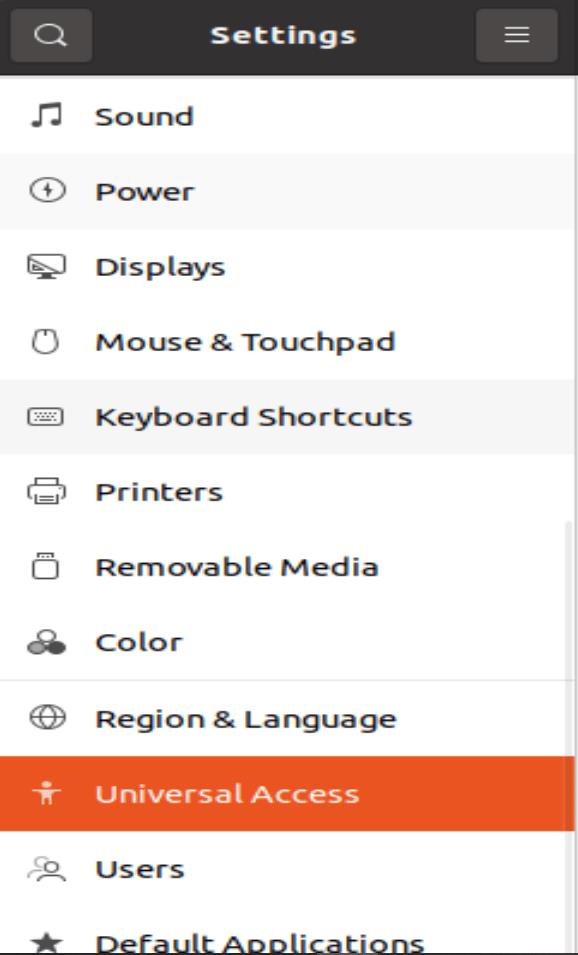
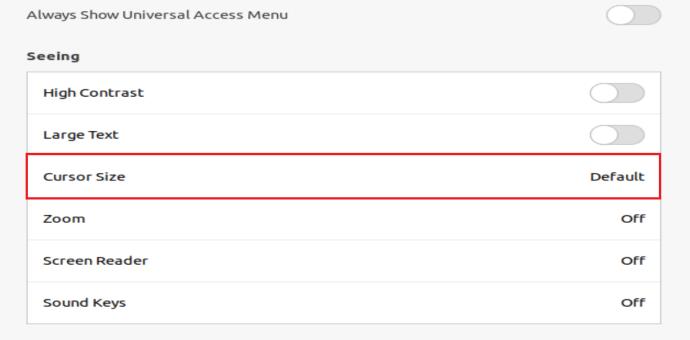
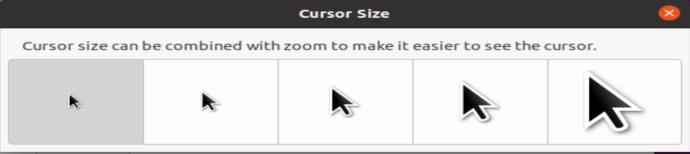
De unde să descărcați cursore noi
Sunteți nemulțumit de opțiunile disponibile pe computerul dvs.? După cum am menționat deja, puteți utiliza o aplicație terță parte sau o extensie pentru a descărca cursoare noi și interesante și a le instala pe computer.
Indiferent de biblioteca din care alegeți să descărcați, aceste cursore vor veni de obicei în pachete tematice. Poate fi disponibilă și o schemă. Ambele metode sunt destul de simple.
Dacă descărcați un pachet de teme, acesta se va aplica automat după descărcarea fișierului și după dublu clic pe el. Acest lucru se datorează faptului că aceste pachete conțin de obicei un fișier de instalare, ceea ce le face ușor de utilizat.
Dacă descărcați o schemă, poate necesita câteva clicuri suplimentare. După finalizarea descărcării, ar trebui să deschideți folderul și să găsiți fișierul .inf. Când îl găsiți, faceți clic dreapta pe el și așteptați să apară un meniu derulant. De acolo, alegeți Instalare. Apoi, urmați pașii descriși în secțiunea Windows 10.
Când deschideți Pointers, veți vedea pachetul nou descărcat în meniul drop-down sub Scheme.
Dacă nu sunteți sigur ce biblioteci de cursoare să vizitați, vă recomandăm Open Cursor Library sau Cursors 4 U , unde puteți găsi tot felul de seturi de cursore. De asemenea, dacă utilizați Chrome, puteți instala extensia Custom Cursor pentru a descoperi teme noi.
întrebări frecvente
Personalizarea cursorului este un lucru mic care poate face munca puțin mai distractivă. Dacă mai aveți întrebări, continuați să citiți.
Îmi pot crea propriile cursoare?
Absolut! Există site-uri web și servicii terțe care vă permit să vă creați propriile cursoare. Singura problemă cu care puteți întâlni este încărcarea și utilizarea acelor cursoare. De exemplu, utilizatorii de Mac vor trebui să aleagă dintre opțiunile disponibile, deoarece nu există o opțiune pentru a încărca un cursor personalizat.
Bucură-te de noile cursore
Indiferent de computerul pe care îl aveți, puteți modifica rapid dimensiunea sau contrastul cursorului pentru a fi mai ușor de observat pe ecran.
Și dacă vrei mai mult decât atât, nicio problemă. Nu este nevoie să rămâneți la aceleași cursore vechi dacă doriți ceva mai la modă sau mai potrivit pentru personalitatea dvs. Puteți alege aproape orice temă doriți, deoarece există biblioteci de cursore cu tot felul de pachete de cursore: desene animate, anotimpuri, celebrități, sport, mâncare și multe altele.
Configurați un computer pentru copilul dvs.? Suntem siguri că le va plăcea Frozen sau Toy Story. Doriți un cursor cu aspect elegant, care să se potrivească fundalului dvs. profesional Mac? Veți găsi ceva potrivit în aceste biblioteci.
Ați încercat deja să schimbați setările cursorului? Aveți idei interesante de împărtășit? Povestește-ne despre ele în secțiunea de comentarii de mai jos.
Puteți utiliza una dintre următoarele 6 metode pentru a deschide Proprietăți computer (sau Proprietăți sistem) în Windows 10.
Dacă blochezi corect rețeaua Wi-Fi pentru oaspeți, poți partaja conexiunea la internet cu orice vizitatori fără a partaja alte informații.
În acest articol, WebTech360 vă va ghida cum să dezactivați firewall-ul pe Windows 11.
Când ți-ai cumpărat calculatorul, acesta pornea în câteva secunde și funcționa de minune. Dar lucrurile s-au schimbat în timp.
Acest document este despre ștergerea fișierelor .tmp, nu despre cum să ștergeți istoricul de internet sau memoria cache a browserului.
Poți dezactiva aplicațiile din fundal din Windows 11 pentru a optimiza performanța, a economisi bateria și a reduce consumul de RAM.
Instalarea unui VPN vă va ajuta să vă mențineți computerul cu Windows 11 mai sigur.
Windows oferă o serie de opțiuni utile de accesibilitate, ideale pentru personalizarea interfeței PC-ului, îmbunătățirea confortului și chiar operarea complet hands-free.
Pe Windows 10, Microsoft a integrat o nouă aplicație numită Setări. Această aplicație Setări este o aplicație Metro creată de Microsoft pentru a înlocui aplicația clasică Panou de control.
Folderele mari din sistem sunt unul dintre vinovații care ocupă mult spațiu în sistem. Multe foldere pe care le creați, după ce le ștergeți, vor reapărea după un timp. Poate că acestea sunt foldere nedorite pe care încercați să le eliminați.
Dacă serverul DNS implicit furnizat de furnizorul dvs. de servicii de internet pare lent, nesigur sau nesigur, nu trebuie să îl utilizați. Iată cum puteți modifica setările serverului DNS pe computerul dvs. cu Windows 11.
GodeMode se numește Shortcut Windows Master Control Panel. GodMode (sau God Mode) este un panou de control care vă permite să configurați și să accesați tot ce se află în sistemul de operare Windows.
Pentru a schimba parola sau numele WiFi pentru modemul TP Link, utilizatorii trebuie să se conecteze la adresa corespunzătoare acestei linii de modem. Deci, care este adresa de conectare a modemului TP Link?
Instrucțiuni despre cum să accesezi BIOS-ul pe Windows 10, cu ilustrații video.
Căutarea în Windows 11 extrage rezultate nu numai din fișierele și aplicațiile de pe computer, ci și din spațiul de stocare în cloud conectat la contul Microsoft.













